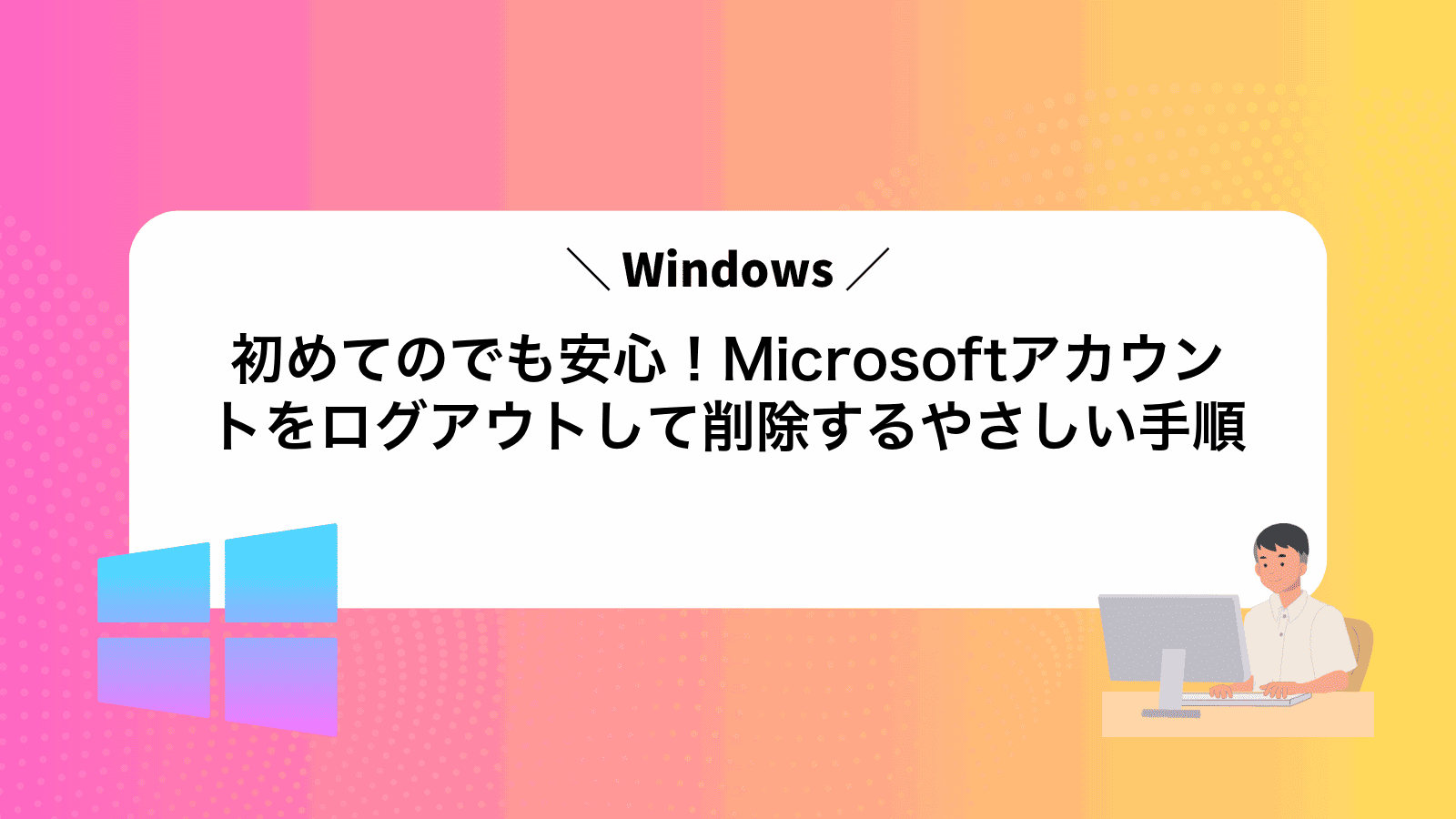microsoftアカウントのログアウトや削除がWindowsでいかず、作業が止まったりしませんか。
設定アプリとコントロールパネルの入口さえ押さえれば、複数ある選択肢の長所を生かして自分に合う方法を選べます。このガイドではローカルアカウント切り替え、バックアップの取り方、クラウド上の登録解除までを実機で確認しながら順番どおりにお見せします。途中で引き返しても元に戻せるコツも添えてあるので安心です。
準備はマウスと数分の時間だけです。手順を読みながらそっと設定を開き、すっきりしたアカウント環境を手に入れてください。
Microsoftアカウントをログアウトして削除するための具体的な手順

Microsoftアカウントをログアウトして削除するには、いくつかの方法があります。ここでは手軽な手順をまとめたので、自分に合ったやり方を選んで進めてみてください。
- ローカルアカウントに切り替えてから削除:設定アプリで一度ローカルアカウントへ切り替えたあと、アカウント一覧からMicrosoftアカウントを削除します。
- 設定の「メールとアカウント」でサインアウト:設定 > アカウント > メールとアカウントを開き、対象のMicrosoftアカウントを選んでログアウト・削除します。
- OneDriveでリンクを解除:タスクトレイのOneDriveアイコンから設定を開き、「アカウント」タブでこのPCのリンクを解除すると、サービスからログアウトできます。
設定アプリからローカルアカウントに切り替える方法

設定アプリからローカルアカウントに切り替える方法は、特別なソフトを使わずにパパッとサインイン方法を変えたいときにぴったりです。サインイン情報を切り替えたあとも今までのファイルやアプリはそのまま使えるので、慣れないうちでも安心できるのがうれしいポイントです。
- 手軽さ:設定画面だけでサクッと切り替えられる
- データそのまま:ドキュメントや写真は削除されずに残る
- オフライン対応:インターネット接続がなくても使える
①スタートボタンを押して歯車アイコンの設定を開く
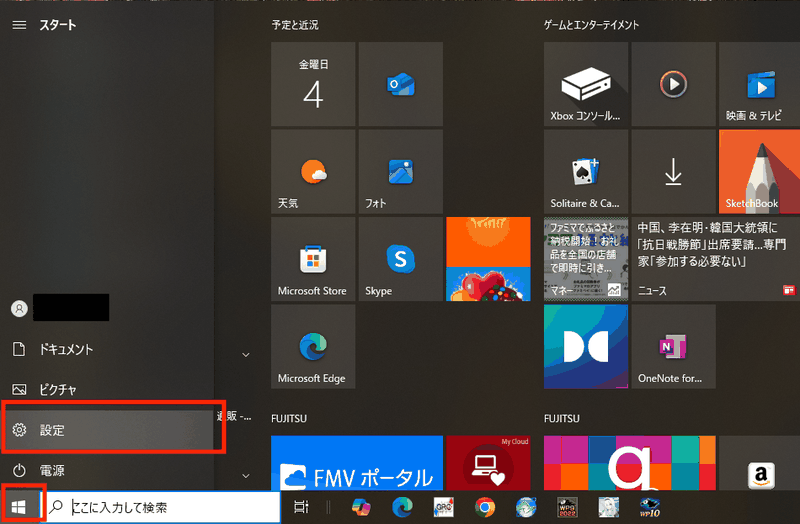
画面左下に見えるスタートボタンをクリックします。表示されたメニューから歯車マークの設定を選ぶと、Windowsの設定画面が開きます。
②アカウントを選んで自分の情報を開く
設定の「メールとアカウント」画面で、削除したいMicrosoftアカウントをクリックしてください。
アカウント名の右にある「管理」ボタンを押すと、既定のブラウザでMicrosoftアカウントの管理ページが開きます。
管理ページの上部にある「自分の情報」タブを選ぶと、アカウント情報の編集や閉鎖手続きができる画面に移動します。
③代わりにローカルアカウントでサインインを選ぶ
「アカウント設定」にある「代わりにローカルアカウントでサインイン」をクリックします。すぐにウィザード画面が開くので、案内に沿って現在のMicrosoftアカウントのパスワードを入力してください。
このときWindowsのサインインに使うパスワードが必要です。もし忘れている場合は先にパスワード再設定をしてから進めましょう。
④新しいユーザー名とパスワードを入力して次へを押す
新しいユーザー名とパスワードを入力します。ユーザー名はログイン画面に表示される名前なので、半角英数字やアンダースコアでわかりやすく設定しましょう。パスワードは大文字小文字・数字・記号を組み合わせた8文字以上がおすすめです。同じパスワードを確認用欄にも正しく入力し、画面右下の「次へ」をクリックしてください。
⑤サインアウトして完了を押し再度サインインする
画面右上のアカウントアイコンをクリックしてメニューを開き、「サインアウト」を選択してください。
サインアウトが終わるとサインイン画面に戻るので、「完了」ボタンをクリックして手続きを締めくくります。
Microsoftアカウントのメールアドレスとパスワードを入力し、もう一度Windowsにログインしてください。
コントロールパネルでユーザーを削除する方法

コントロールパネルを使うと、Windowsに登録したローカルユーザーをまとめて削除できます。設定アプリでうまくいかないときにも安心な方法です。
画面左下のスタートボタンを右クリックし、コントロールパネルを選択します。
コントロールパネルの表示方法が「カテゴリ」になっていることを確認し、「ユーザーアカウント」をクリックします。
「別のアカウントの管理」を選択し、パソコンに登録されているアカウント一覧を表示します。
一覧から削除したいユーザーをクリックし、「アカウントの削除」を選びます。
ユーザーフォルダー内のファイルを残すか完全に削除するかを選び、「アカウントとデータの削除」をクリックして完了です。
削除するとユーザーフォルダーが完全に消えるため、必要なファイルは事前にバックアップしてください。
①検索ボックスにコントロールパネルと打ち開く
②ユーザーアカウントを選び別のアカウントの管理を開く
画面左下のWindowsアイコンをクリックしてスタートメニューを開き、歯車マークの設定アイコンを選んでください。「アカウント」をクリックしたら、左側メニューから「家族とその他のユーザー」を選びます。削除したいユーザー名を一覧から見つけてクリックすると「アカウントの管理」というリンクが表示されるので押してください。
③消したいMicrosoftアカウントを選ぶ
家族とその他のユーザーに並ぶアカウント一覧から、削除したいMicrosoftアカウントを探してクリックします。メールアドレスやアカウント名を確認すると間違いが防げます。
クリックすると詳細画面が開き、アカウントを削除するためのボタンが表示されるようになります。
④アカウントの削除を押しファイルを削除を選ぶ
アカウント一覧から削除したいMicrosoftアカウントを選び、「アカウントの削除」を押します。確認メッセージが表示されたら次に進みます。
「ファイルを削除」を選ぶと、このPCに保存されたドキュメントや写真などのローカルデータが消えます。必要なファイルは事前にバックアップしてください。
アカウントを削除するとPC上のデータがすべて消えます。消したくないファイルは必ずバックアップしましょう。
⑤確認メッセージでアカウントとデータの削除を押す
表示された確認メッセージでアカウントとデータの削除をクリックします。これで該当ユーザーの設定やファイルがまとめて消えるので、大事なデータは事前にバックアップしておくと安心です。
WebブラウザでMicrosoftアカウント自体を閉じる方法
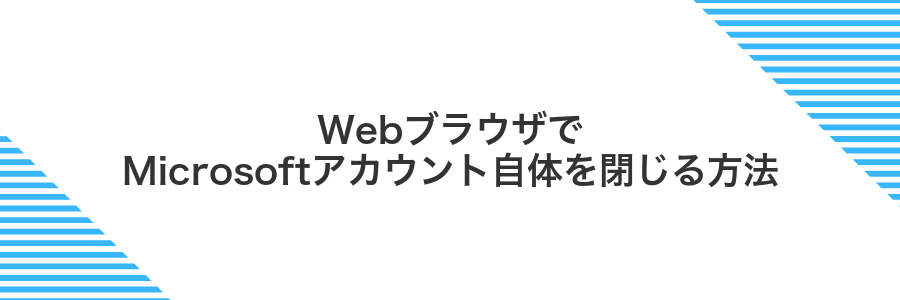
WebブラウザからMicrosoftアカウントの閉鎖ページにアクセスすれば、OutlookやOneDrive、Xboxなどあらゆるサービスへのサインインを一括で停止できます。Windowsの設定を開かなくても、スマホやタブレットなど環境を選ばず実行できるのが大きな魅力です。
本人確認や確認事項は画面の案内に沿って進むだけなので、初めてでも戸惑わずに手続きできます。閉鎖後は60日間の猶予期間があり、その間に再ログインすれば復活可能なので、もし「やっぱり使いたい」と思ったときも安心です。
①任意のブラウザでaccount.microsoft.comにサインインする
お使いのPCでEdgeやChromeなど任意のブラウザを起動し、アドレスバーにaccount.microsoft.comと入力してEnterキーを押します。表示されたページにメールアドレスを入力しサインインしてください。
②セキュリティ確認のコードを受け取り入力する
アカウント保護のために、Microsoft から送られてきた6桁の確認コードをメールやSMSで受け取ります。
登録済みの連絡先に送られた6桁コードが届いているかチェックします。迷惑メールフォルダーやSMSアプリの通知も見逃さないようにしましょう。
受け取った6桁の数字を、表示されている入力欄に正確に入力して「次へ」をクリックします。
コードは数分で期限切れになります。受信から時間が経っている場合は「コードを再送信」を選んでください。
③追加の手続き画面でチェックをすべて入れる
アカウントを閉じる前の確認画面が表示され、「Outlook」「OneDrive」など使えなくなるサービス一覧が並びます。各項目の左側にあるチェックボックスをすべてクリックしてチェックしてください。
もし「セキュリティ情報を確認」など追加の案内が出たときは、画面の案内に沿って最新のメールアドレスや電話番号を入力してからチェックを入れると安心です。
④アカウントを閉じるボタンを押して完了を選ぶ
画面下部のアカウントを閉じるをクリックし、表示される確認画面で「完了」を選びます。
削除手続き後は60日以内に再サインインすると復元できます。急いでいなければ大切なデータのバックアップをお忘れなく。
⑤六十日以内は復元できることを覚えておく
アカウントを閉じたあと、60日のあいだは復元が可能です。この期間中にサインインして復元手続きを進めると、元の状態に戻せるので安心してください。
60日を過ぎるとアカウント情報が完全に削除され、復元できなくなります。戻す可能性がある場合は期限内に手続きを済ませましょう。
Microsoftアカウントを手放したあとに広がる便利な応用
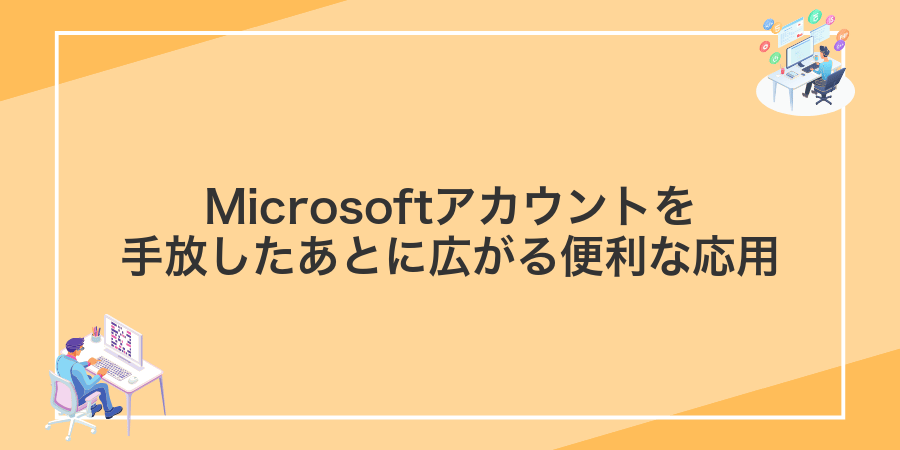
Microsoftアカウントを手放したあとでも、Windowsは自分流にアレンジできます。たとえばクラウドに頼らずにローカルでバックアップを整えたり、家族や友人向けにゲスト環境をサクッと用意したりできます。
| 応用シーン | メリット |
|---|---|
| ローカルバックアップ体制の強化 | OneDriveに頼らず外付けHDDやNASでファイル管理を完結。高速転送で大容量もスムーズ。 |
| ゲストアカウントの活用 | 家族や友人向けに一時的ユーザーを作成。プライベート情報を守りつつ手軽に共有。 |
| データ暗号化とセキュリティ | BitLockerやVeraCryptを設定して大切なファイルをローカルでしっかりガード。 |
| 開発環境の切り分け | Dockerや仮想マシンをローカルで動かし、仕事用とプライベート用を完全に分離。 |
このようにMicrosoftアカウントなしでも自由度の高い設定が楽しめるので、自分だけの快適なWindows環境を作ってみてください。
古いPCを安心して家族や友達に渡す

家族や友達に古いPCを譲るときは、個人情報をしっかり消してから渡すと安心です。
Windowsのリセットや不要なアカウント削除を行っておけば、相手はまっさらな状態でスタートでき、トラブルなく使いこなせます。
設定アプリでリセットを実行してまっさらな状態にする
画面左下のスタートボタンをクリックし、歯車のアイコンを選んで設定アプリを起動してください。
左側のメニューからシステムを選び、続いて回復をクリックしてください。
「このPCをリセットする」の下にある開始するをクリックし、出てくる選択肢で「個人用ファイルを保持する」または「すべて削除する」を選んでリセットを進めます。
実行前に大切なファイルは必ずバックアップしてください。
ローカルアカウントで初期設定だけ済ませて相手に渡す
ローカルアカウントだけで Windows の初期セットアップを済ませておくと、相手に渡したときに Microsoft アカウント情報を心配せずに使い始めてもらえます。
電源を入れたらネットワーク設定はオフラインを選び、Microsoft アカウントの入力を求められたら「オフラインアカウント」を選択します。
氏名やパスワードを設定してローカルユーザーを作成しましょう。
言語やタイムゾーン、プライバシー設定を見直して好みの状態にします。
壁紙やスタートメニューのタイル配置もあらかじめ整理しておくと親切です。
設定が終わったらサインアウトしてロック画面に戻します。
相手には設定したローカルアカウント名とパスワードだけ伝えれば大丈夫です。
相手が後で Microsoft アカウントを使いたい場合は、このローカルアカウントから追加できるので安心です。
複数ユーザーで一台のPCを気持ちよく共有する

共同で一台のパソコンを使うときにMicrosoftアカウントを共有すると、プライベートなデータや設定が混ざってしまうことがあります。そんなもやもやを解消するのが「ユーザーを分ける」方法です。
ユーザーごとにアカウントを追加しておくと、メールやドキュメントが丸ごと他の人に見られる心配がありません。それぞれ好みのアイコンや壁紙を設定できるので、ログイン画面でお互いが自分のアカウントを選ぶだけで環境がパッと切り替わります。
家族で使い分けるのはもちろん、仕事と趣味で環境を分けたいときにも便利です。Windowsキー+Lキーで素早く切り替えできるので、作業の合間にパッと移動できるのもプログラマー目線でうれしいポイントです。
家族とその他のユーザーで必要な数だけローカルアカウントを作る
スタートボタンをクリックして歯車アイコンの設定を選びます。
設定の中のアカウントを開き、左側メニューから家族とその他のユーザーをクリックします。
「その他のユーザーをこのPCに追加」から「このユーザーのサインイン情報がありません」を選び、「Microsoftアカウントを持たないユーザーを追加する」をクリックします。
ユーザー名とパスワードを入力し、「次へ」をクリックします。必要に応じてパスワードのヒントも設定しておくと安心です。
アカウントごとに保存されるデータは完全に分かれるので、プライバシーを守りたいときに便利です。
各アカウントにピンや画像パスワードを設定してサインインを楽にする
画面左下のスタートをクリックして設定を選びます。
左メニューからアカウント→サインインオプションを開き、Windows Hello PINの「追加」をクリックします。
Microsoftアカウントのパスワードを入力し、新しいPINを設定して完了です。
設定→アカウント→サインインオプションを再び開きます。
画像パスワードの「追加」をクリックし、好きな画像を選びます。
画像上で三つのジェスチャ(線を引く・丸を描く・タップ)を組み合わせて登録すると完了です。
PINも画像パスワードもローカル認証なので、ネットワークがなくてもサインインできます。
開発用のテスト環境をさくっと用意する

テスト用の環境は短時間で用意したいですよね。パソコンに影響を与えずに、新しいライブラリや設定を試せると安心です。
- Docker Desktop+WSL2で一瞬セットアップ:コンテナごとに依存関係を分離できる
- Windows Sandboxでサクッと起動:OSレベルの仮想化で汚れを防止
- VS CodeのDev Containers:エディタから直接コンテナを操作できる
仮想マシンを立ち上げてローカルアカウントでセットアップする
VirtualBoxやVMware Playerなどを公式サイトからダウンロードしてインストールします。どちらも無料で使えるので、手元の環境に合うものを選ぶと安心です。
インストールが終わったらソフトを起動して「新規作成」をクリックし、Windows の ISO イメージを選びます。メモリは最低 2GB、ストレージは 20GB 以上あると快適です。
| 設定項目 | 推奨値 |
|---|---|
| メモリ | 2048MB |
| CPUコア数 | 2コア |
| ストレージ | 20GB |
Windows の初期セットアップ画面で「インターネットに接続しない」を選び、「オフラインアカウント」をクリックします。任意のユーザー名とパスワードを入力してローカルアカウントを作成します。
ネットワーク接続を切るとMicrosoftアカウントの紐づけを回避しやすいです。
Microsoftアカウントなしでストアアプリの挙動を確認する
設定からアカウントを開いて「ローカルアカウントでサインイン」を選びます。案内に従ってパスワードを設定し、いったんサインアウトしてからローカルアカウントで再度サインインしてください。
スタートメニューから任意のストアアプリをクリックします。サインインを求めるダイアログが出るか、オフライン時の挙動がどう変わるかをメモしながら操作してください。
Wi-Fiや有線をオフにしてから同じアプリを起動し、起動失敗やエラーメッセージを確認します。オフラインモードでキャッシュ表示や起動の可否を調べるのがポイントです。
ローカルアカウントではアプリ更新ができないため、最新ビルドでテストしたいときは一時的にMicrosoftアカウントでログインし直すと安心です。
よくある質問

- Microsoftアカウントからサインアウトするにはどうすればいいですか?
-
スタートメニューを開いてアカウント写真をクリックし、「サインアウト」を選ぶだけです。もしサインアウトボタンが見当たらないときは、設定アプリの「アカウント」>「メールとアカウント」で対象のMicrosoftアカウント名を選び、「管理」からサインアウトできます。
- ローカルアカウントに切り替えずにMicrosoftアカウントを削除できますか?
-
直接削除はできません。まず設定アプリの「アカウント」>「ご自身の情報」で「ローカルアカウントでサインインする」に切り替えてから、同じ画面の「メールとアカウント」でMicrosoftアカウントを削除してください。
- Microsoftアカウントを削除するとデータは消えますか?
-
Windows本体のファイルやアプリデータはローカルに残りますが、OneDriveのオンラインデータやOutlookメールはアクセスできなくなります。大事なファイルは先にバックアップしておくと安心です。
ログアウトと削除の違いは?
なんとなく混同しやすい「ログアウト」と「削除」は、操作の狙いや影響がまったく違います。それぞれを理解しておけば、間違えて大切なデータを失う心配もありません。
| 操作 | ログアウト | アカウント削除 |
|---|---|---|
| 狙い | 一時的にサインインを解除して別ユーザーに切り替える | Microsoftアカウントを完全に閉じてサービス利用を停止する |
| アカウント状態 | そのまま残るので再度サインイン可能 | 閉鎖手続き後60日で完全消去 |
| デバイスへの影響 | その端末だけサインアウトされる | すべての端末でサインインできなくなる |
| データの扱い | メールやOneDriveのファイルはそのまま | サービス関連データが削除対象(復元は難しい) |
| 復帰の簡単さ | すぐに再サインインできる | 再開するには新規作成か手続きが必要 |
日常的に行うのはログアウトで、間違ってアカウント削除を選ばないようにだけ気をつけてください。
ローカルアカウントに切り替えた後アプリは使える?
ローカルアカウントに切り替えても、普段使っているアプリそのものは消えず、そのまま起動して使えます。
ただし、Microsoftアカウントで連携している機能は、別途サインインが必要になったり動作が制限されたりします。
- Officeアプリ:起動は問題ありませんが、OneDrive保存やオンライン機能を使うには再ログインが必要
- Microsoft Store:アプリ購入や自動更新にはサインインが求められます
- OneDrive:PCとの同期が止まりますが、Web上にはファイルが残るのでブラウザーでアクセス可能
- メール・カレンダー:アカウント情報を再設定するとメール送受信は継続できます
OneDriveのファイルはどうなる?
OneDriveのリンクを解除したりアカウントを削除したりしても、クラウド上のファイルはそのまま残ります。
PCのOneDriveフォルダー内にあるファイルは、同期が止まって通常のローカルフォルダーとして扱われます。あとでまた同期をオンにしたり、手動でアップロードし直したりできます。
オンラインのOneDriveサイトからは、ブラウザや別の端末でいつでもファイルを開いたりダウンロードしたりできる状態が維持されます。
PC側のOneDriveフォルダーを削除するとローカルのファイルも消えるため、必要なデータは別の場所にバックアップしておいてください。
削除を取り消したいときは?
削除手続きを進めたあとでも60日以内ならアカウントを元に戻せます。
サインイン後に「アカウントを閉じる手続きを取り消す」のリンクを選択します。届いた確認コードを入力し、再開を確定してください。
60日を過ぎると復活ができなくなるので、削除後はお早めに手続きを進めましょう。
学校や職場のアカウントは同じ手順でいい?
学校や職場で発行されたアカウントは、日常業務と結びついているため、個人用アカウントの削除手順とは少し違います。Windows の「メールとアカウント」からは削除できないので、「職場または学校にアクセス」という別のセクションから切断する必要があります。
この手順なら、組織が管理するポリシーに配慮しつつアカウントのリンクを解除できます。個人用アカウントと同様にローカルアカウントに切り替えてから進めると、トラブルなく作業が完了しやすいですよ。
まとめ

手順に沿ってローカルアカウントへ切り替え、Windowsの設定画面からMicrosoftアカウントを削除すると、サインアウトはあっという間に完了します。
さらに、Microsoftアカウント自体を完全に閉じたい場合は、公式サイトでサインインしてアカウント閉鎖手続きを進めましょう。閉鎖までには60日間の猶予があるので、念のためデータのバックアップをお忘れなく。
これで余計なアカウント情報を手放して、スッキリとしたWindows環境を手に入れられました。新しいアカウントやローカル設定で、ぜひ快適なPCライフを楽しんでくださいね。